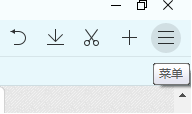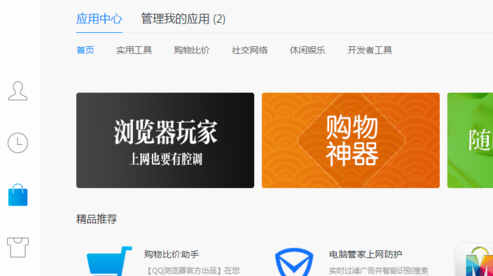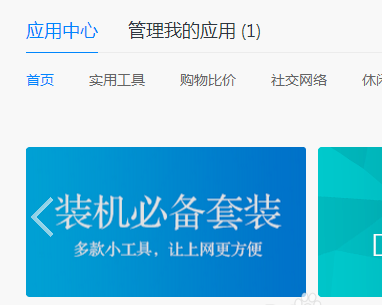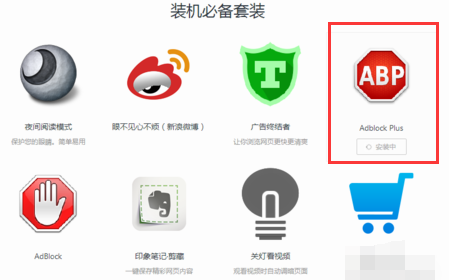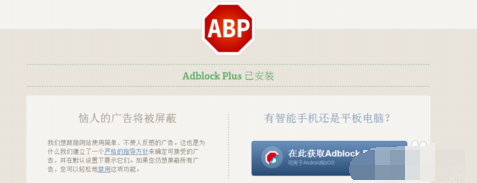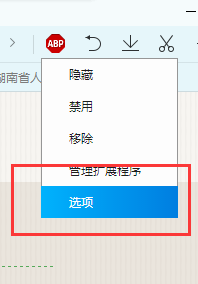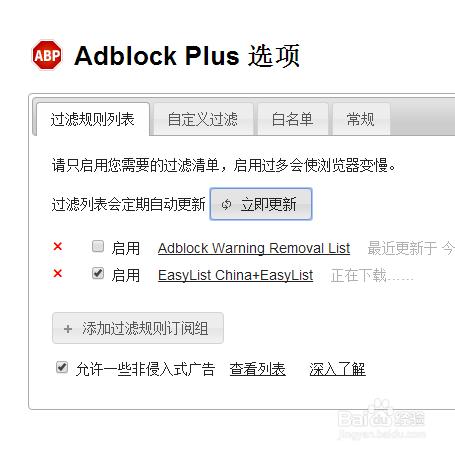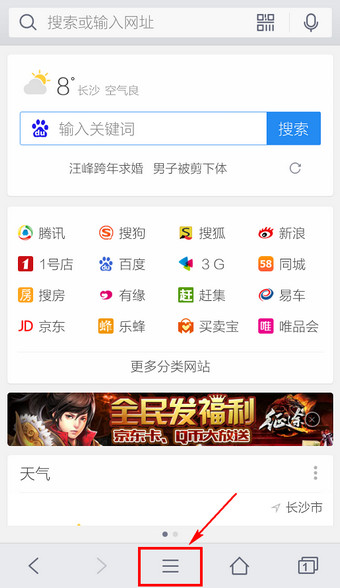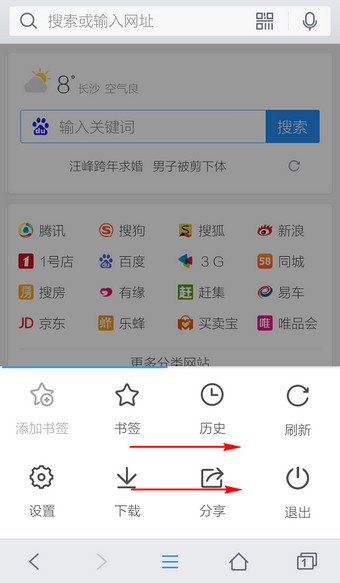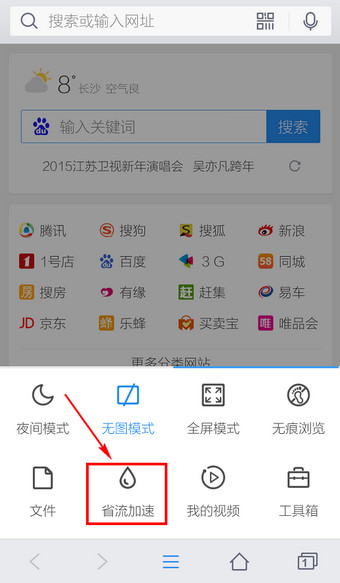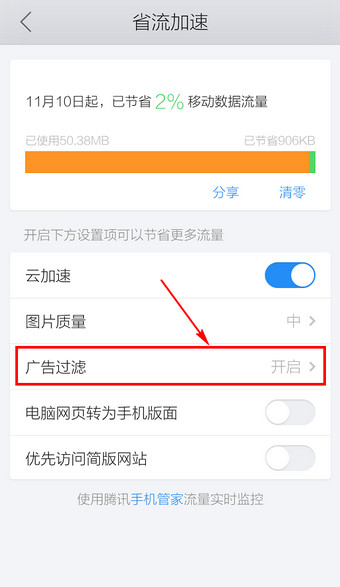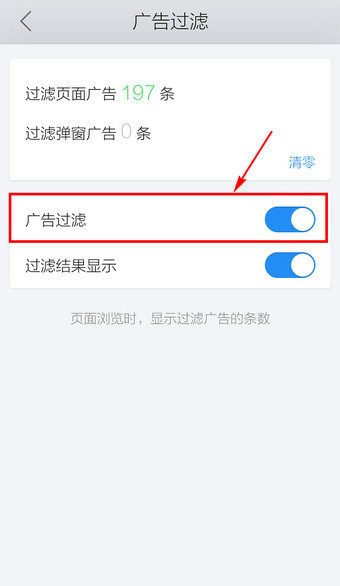为什么qq浏览器广告关不掉
许多人浏览网页时都喜欢清净的页面,但是现在许多网页都是广告、弹窗无孔不入,有一个好的广告插件在浏览器中工作是十分必要的。
方法/步骤
电脑版
- 打开QQ浏览器,在右上角打开“菜单”,
- 在菜单中选择“应用中心”,点击进入。
- 应用中心中有各种应用插件可供选择。
- 这里选择“装机必备套装”快速进入广告拦截插件“Adblock Plus 1.9.3”的选择界面,也可以在“应用中心”的搜索界面输入关键词进行搜索。
- 然后选择“Adblock Plus ”,点击“立即安装”即可。安装完成后,会提示“Adblock Plus已安装”。
- 这时在浏览器的右上角会出现一个图标,即是“Adblock Plus”的插件图标。点击该图标,在“选项”中可以进行广告拦截的相关设置。
注意事项
- 拦截广告插件的使用可能会影响浏览器的加载速度。
手机版(以V5.6.0为例)
1.打开手机QQ浏览器,点击底栏【菜单】
2.向左滑动,选择【省流加速】
3.看到【广告过滤】了吗,点击进入
4.在这里即可选择是否打开【广告过滤】